电脑登录微信后如何删除登录痕迹 电脑微信如何清除登录记录
电脑登录微信后如何删除登录痕迹,在如今数字化的社交时代,微信已成为人们生活中不可或缺的一部分,随着我们频繁地使用电脑登录微信,登录痕迹也不可避免地留下了踪迹。对于一些关注隐私保护的用户来说,清除电脑微信的登录记录变得尤为重要。我们应该如何有效地删除这些痕迹呢?本文将为您详细介绍电脑登录微信后如何清除登录痕迹的方法。无论是出于个人隐私保护还是其他原因,掌握这些技巧都能帮助您更好地保护自己的隐私。
具体方法:
1.在电脑中打开微信,如图所示:
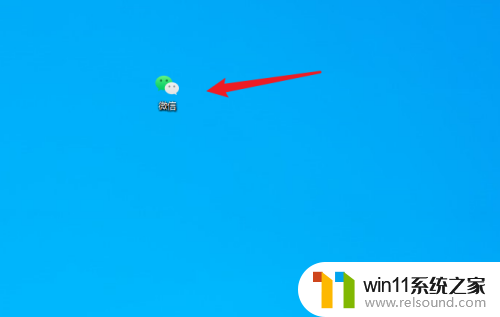
2.登录微信,如图所示:
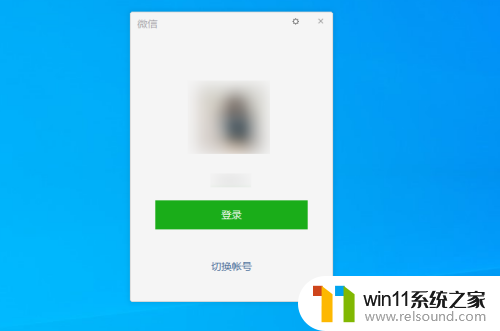
3.登录成功后,在微信主界面点击左下角的三条杠,如图所示:
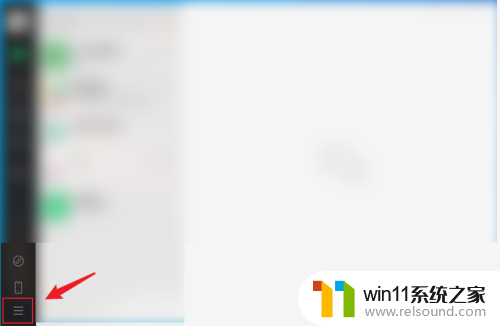
4.点击“设置”,如图所示:
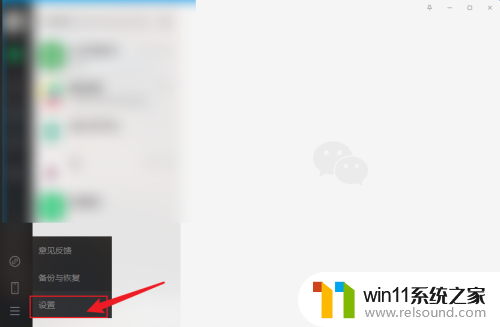
5.在设置中,依次点击“文件管理”“打开文件夹”,如图所示:
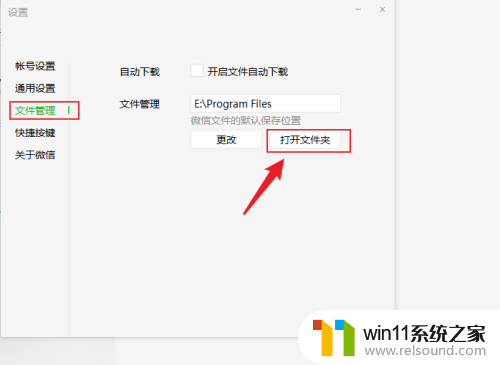
6.在打开的文件中,点击返回上一级小箭头,如图所示:
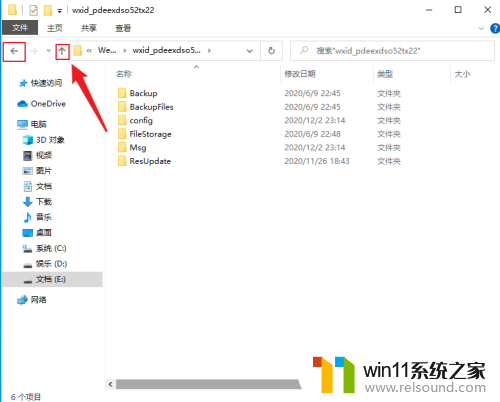
7.返回到上一级文件夹后,退出微信,如图所示:

8.微信退出后,鼠标右键点击前缀为“wxid_”文件夹。选择“删除”,如图所示:
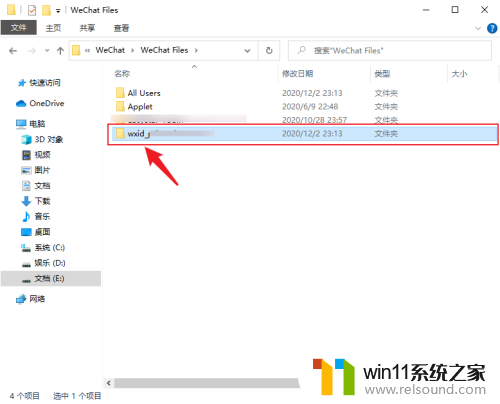
9.删除之后,微信登录记录清除完成,如图所示:
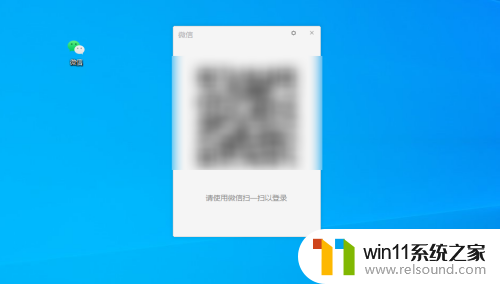
以上就是电脑登录微信后如何删除登录痕迹的全部内容,如果你遇到了同样的问题,可以参考本文中介绍的步骤来解决,希望对你有所帮助。















